Solidworks 怎么画螺纹孔?
1、如图所示的一个零件,我需要将圈出的两个孔改成螺纹孔。
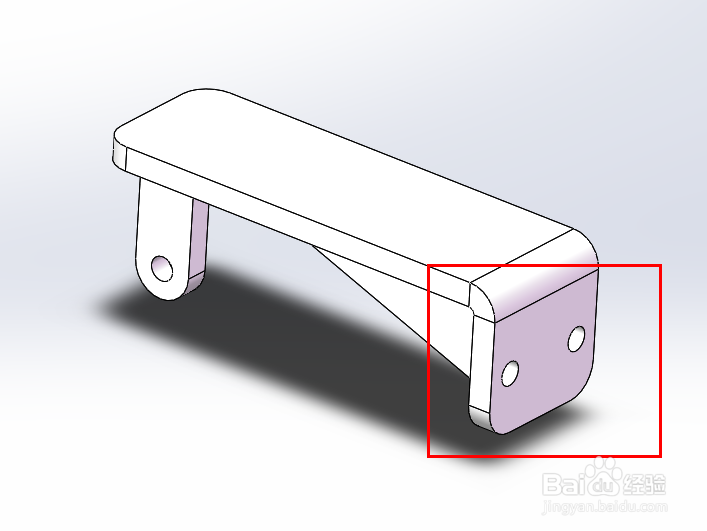
2、正常建模步骤,一般是不画这两个孔的。
这里,我们选中这个切除特征,Delete将它删除。

3、在此平面上进行草图绘制。
画一条中线作为辅助线,然后调用“点”命令。
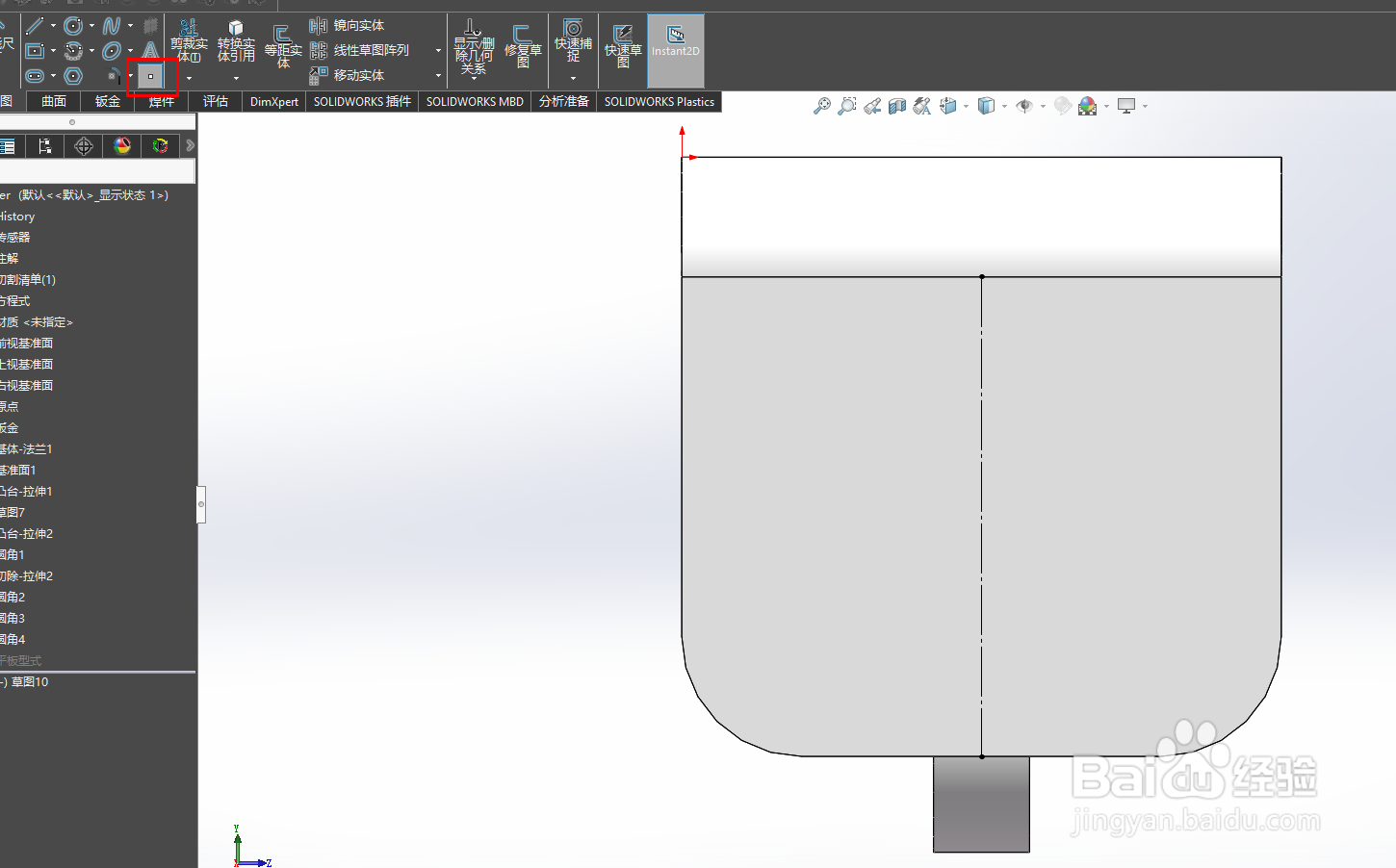
4、画一个点,并镜像。
设置尺寸约束。
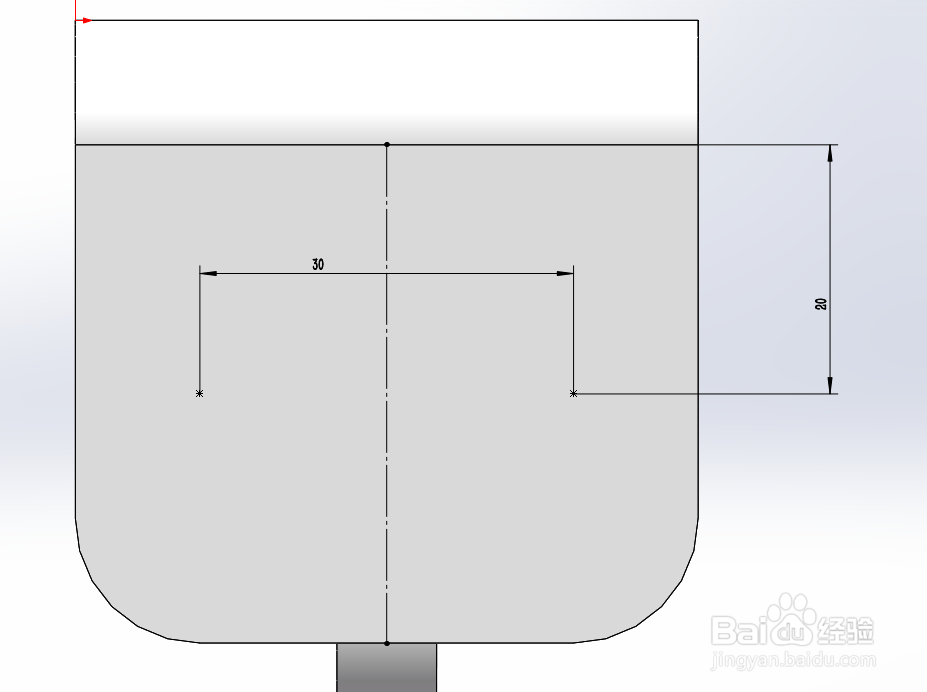
5、完成后,保存。
至此,我们草图准备完成。(这一步主要是为了选择螺纹孔位置提供基准)
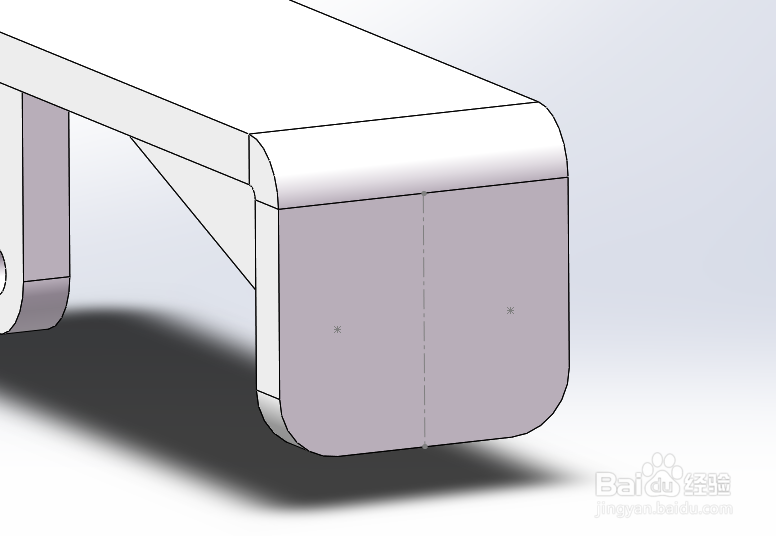
6、如图所示,我们找到 异向孔向导,打开这个命令。
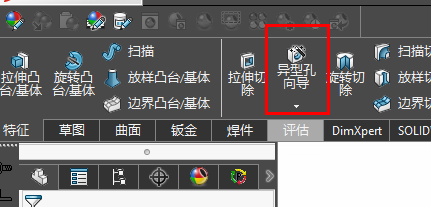
7、弹出对话框,我们设置对话框内的 孔类型,执行标准,螺纹大小。
此外还可以设置螺纹深度,钻孔深度。
一般来说,螺纹深度是螺纹大小的两倍。
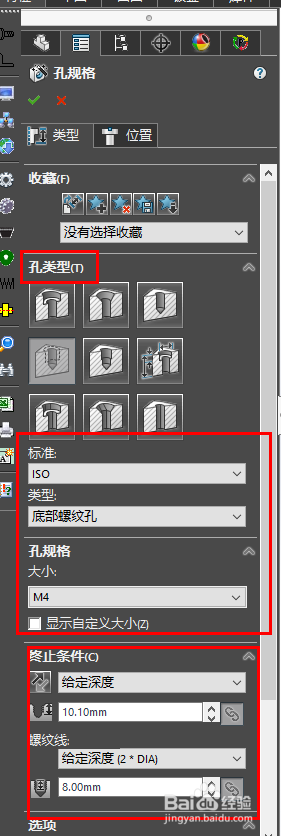
8、参数设置完成后,我们需要确定螺纹孔的位置。
点击位置,进入位置选择。
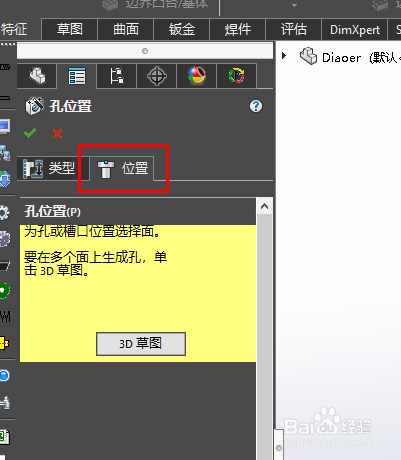
9、先选择一个平面,螺纹孔轴线会垂直于这个平面。
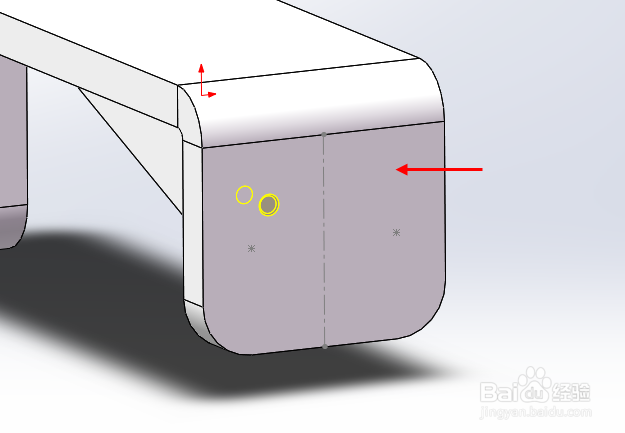
10、然后确定轴线穿过的位置,也就是我们之前画好的点。
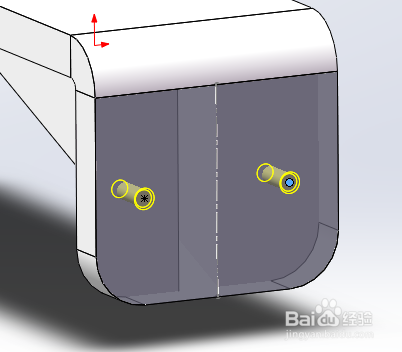
11、回车,完成。
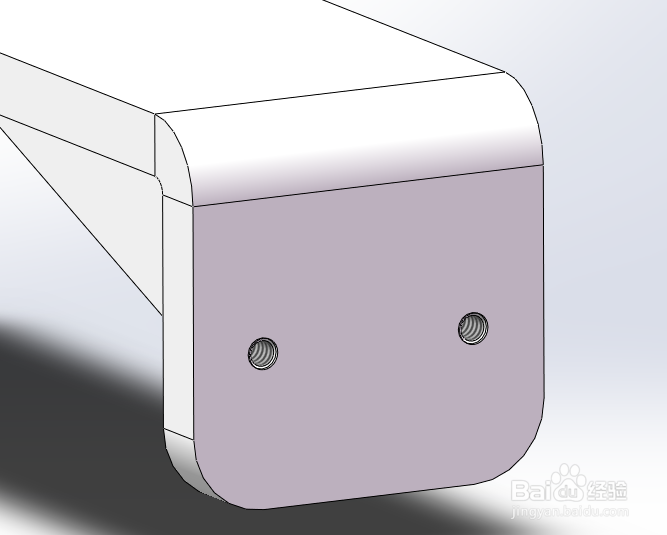
声明:本网站引用、摘录或转载内容仅供网站访问者交流或参考,不代表本站立场,如存在版权或非法内容,请联系站长删除,联系邮箱:site.kefu@qq.com。
阅读量:104
阅读量:78
阅读量:173
阅读量:155
阅读量:116